Windows 10 nije prvi Microsoftov operativni sustav koji je skupljao podatke telemetrije, ali Microsoft je promijenio ono što je prikupljeno i korisnici kontrole imaju značajku funkcionalnosti u sustavu Windows 10.
Prelazak na Windows kao uslugu odigrao je veliku ulogu u odluci Microsofta da prebaci s sheme izdavanja "jedne velike nove verzije sustava Windows svake tri godine" na "dvije ne tako velike, ali još uvijek značajne novosti godišnje".
Telemetrija, ili kako to Microsoft voli nazvati ovih dana, dijagnostičkim podacima, važna je za Microsoft jer tvrtka koristi dijagnostičke podatke u procesu donošenja odluka.
Sva izdanja sustava Windows 10, osim odabranih Enterprise izdanja, zadano prikupljaju Telemetriju. U stvari, većina verzija sustava Windows 10 dolazi bez mogućnosti za onemogućavanje prikupljanja dijagnostičkih podataka.
Iako je moguće prikupljanje podataka ograničiti na ono što Microsoft naziva osnovnom razinom, prikupljanje podataka nije moguće blokirati koristeći postavke operativnog sustava.
Postavke Windows 10 Telemetry
Windows 10 podržava četiri različite postavke telemetrije. Samo su dva programa, Full i Basic, vidljiva u aplikaciji Settings. Dvije preostale dijagnostičke razine su Sigurnost i Poboljšana i mogu se postaviti samo pomoću grupnih pravila ili registra.
Slijedi redoslijed prema tome koliko podataka se prikuplja: Puna> Poboljšana> Osnovna> Sigurnost
Napomena : Nisam 100% siguran da se Enhanced koristi za bilo što jer se ne prikazuje tijekom postavljanja ili u aplikaciji Postavke kao opcija. Vjerojatno će Microsoft na kraju ukloniti Enhanced.
Aplikacija Postavke

Aplikacija Postavke daje vam istu kontrolu nad privatnošću koju ste dobili tijekom početnog postavljanja operativnog sustava.
- Upotrijebite tipkovni prečac Windows-I da otvorite aplikaciju Postavke.
- Idite na privatnost> Dijagnostika i povratne informacije.
Zadana razina telemetrije je puna. Windows 10 prikuplja puno podataka na ovoj razini i redovito ih prenosi u Microsoft.
Možete prebaciti razinu dijagnostičkih podataka na osnovnu pomoću aplikacije Postavke da biste ograničili prikupljanje podataka. Basic je najniža razina dostupne za sve potrošačke verzije sustava Windows 10 .
Jedina iznimka od pravila je ako je uređaj povezan s Windows Insider Programom. Uređaji programa Insider postavljeni su na trajno prikupljanje podataka.
Savjet : Microsoft je otkrio koje podatke Windows 10 prikuplja na kojoj razini sredinom 2017. godine. Prvo ažuriranje značajki sustava Windows 10 u 2018. uvodi mogućnosti pregledavanja prikupljenih podataka sustava Windows 10 na uređaju i brisanje prikupljenih podataka.
Politika grupe
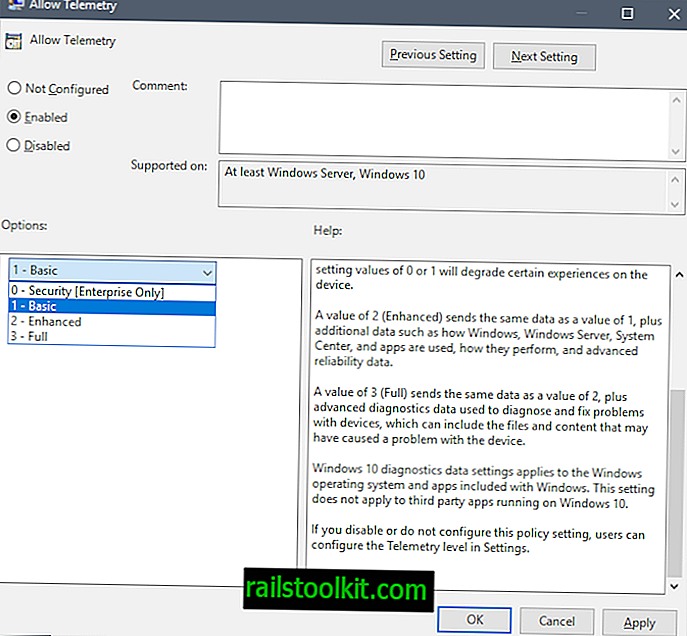
Uređivač pravila grupe navodi sve četiri dostupne razine telemetrije, ali samo su tri dostupne na potrošačkim uređajima.
Učinite sljedeće da biste otvorili uređivač pravila grupe. ( Napomena : nije dostupno na Windows 10 Kućnim uređajima).
- Dodirnite tipku Windows da biste otvorili izbornik Start.
- Upišite gpedit.msc i pritisnite tipku Enter.
Pomaknite se do sljedeće tipke pomoću strukture mape s lijeve strane: Konfiguracija računala> Administrativni predlošci> Komponente sustava Windows> Zbirka podataka i pregledi za gradnju.
Dvaput kliknite na politiku Dopusti telemetriju da biste je prikazali.
Pravilo nije konfigurirano prema zadanim postavkama, što znači da se koristi vrijednost postavljena tijekom postavljanja ili u aplikaciji Postavke. Onemogućeno ima isti učinak, ali ne onemogućuje u potpunosti prikupljanje Telemetrije na uređaju .
Potrošači i male tvrtke smiju Telemetriju postaviti samo na Basic, Enhanced ili Full. Iako je moguće odabrati Sigurnost, to se ne savjetuje, jer se postavka interno prebacuje na Basic i zato što može ometati isporuku ažuriranja u sustavu.
Razine telemetrije
Dostupne su sljedeće vrijednosti:
sigurnosti
Vrijednost 0 (sigurnost) poslat će minimalne podatke Microsoftu da bi Windows bio siguran. Sigurnosne komponente sustava Windows, kao što su Alat za uklanjanje zlonamjernog softvera (MSRT) i Windows Defender, mogu poslati podatke Microsoftu na ovoj razini ako su omogućeni.
Osnovni, temeljni
Vrijednost 1 (Basic) šalje iste podatke kao i vrijednost 0, uz vrlo ograničenu količinu dijagnostičkih podataka, kao što su osnovne informacije o uređaju, podaci o kvaliteti i podaci o kompatibilnosti aplikacija. Imajte na umu da će postavljanje vrijednosti 0 ili 1 degradirati određena iskustva na uređaju.
poboljšana
Vrijednost 2 (poboljšana) šalje iste podatke kao i vrijednost 1, te dodatne podatke kao što su način na koji se koriste Windows, Windows Server, System Center i aplikacije, kako rade i napredne podatke o pouzdanosti.
puni
Vrijednost 3 (puna) šalje iste podatke kao i vrijednost 2, plus napredni dijagnostički podaci koji se koriste za dijagnosticiranje i popravljanje problema s uređajima, koji mogu sadržavati datoteke i sadržaj koji su možda uzrokovali problem s uređajem.
Postavljanje telemetrije u Windows registru
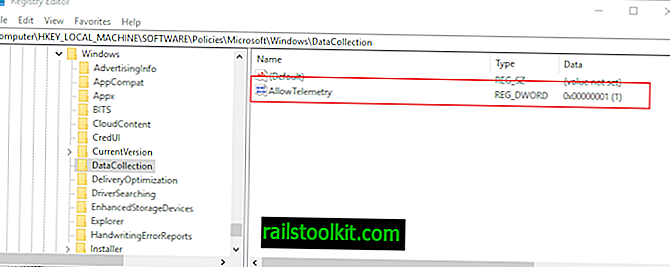
Možete postaviti razinu dijagnostičkih podataka u registru sustava Windows. Metoda ima isti učinak kao i postavljanje razine telemetrije pomoću grupnih pravila.
- Dodirnite tipku Windows da biste prikazali izbornik Start.
- Upišite regedit.exe i pritisnite tipku Enter na tipkovnici da biste pokrenuli uređivač registra.
- Potvrdite UAC prompt.
Da biste konfigurirali telemetriju, idite na Računalo \ HKEY_LOCAL_MACHINE \ SOFTWARE \ Policies \ Microsoft \ Windows \ DataCollection i promijenite vrijednost Dlow AllowTelemetry u jednu od podržanih vrijednosti:
- 0 - Sigurnost (samo za preduzeća)
- 1 - Osnovna telemetrija
- 2 - poboljšana telemetrija
- 3 - Potpuna telemetrija
Bilješke:
Ako DataCollection ne postoji, desnom tipkom miša kliknite Windows i odaberite Novo> Key da biste ga stvorili.
Ako vrijednost Dword AllowTelemetry ne postoji, desnom tipkom miša kliknite na DataCollection i odaberite Novo> Dword (32-bitna vrijednost) da biste je stvorili.
Često postavljana pitanja o telemetriji
Evo kratkog popisa najčešćih pitanja i odgovora:
Što je telemetrija u sustavu Windows 10?
Telemetrija ili dijagnostički podaci su podaci koje Windows 10 automatski prikuplja kako bi ih poslali Microsoftovim poslužiteljima. Microsoft navodi da su podaci anonimni i pomaže tvrtki da razvije Windows 10.
Kako isključiti prikupljanje podataka iz sustava Windows 10?
Kratki odgovor: ne možete koristiti ugrađenu funkciju. Ono što možete učiniti je promijeniti razinu telemetrije iz pune u osnovnu da biste ograničili prikupljanje i prijenos podataka u Microsoft.
Stvarno nema načina?
Postoji način, ali može ograničiti druge funkcionalnosti ako niste pažljivi. Morate blokirati Microsoftove poslužitelje tako da su veze s tim poslužiteljima blokirane. Pogledajte skriptu poput Debloat Windows 10 koja to radi, ali prije stvorite sigurnosnu kopiju sustava.
Koja je razlika između telemetrije i ostalih postavki privatnosti sustava Windows 10?
Telemetrija se odnosi na automatsko prikupljanje dijagnostičkih podataka. Preostale postavke privatnosti kontroliraju ono što aplikacije mogu raditi većim dijelom. Ove se postavke ne smatraju telemetrijom, ali su i dalje povezane s privatnošću.
Resursi
Ako želite znati više o telemetrijskim i dijagnostičkim podacima u sustavu Windows 10, pogledajte sljedeće resurse:
- Konfigurirajte dijagnostičke podatke sustava Windows u svojoj organizaciji
- Pregled preglednika dijagnostičkih podataka
- Windows 10, inačica 1709, Windows dijagnostički događaji i polja
- Windows 10, verzija 1709, poboljšani dijagnostički podaci i događaji u poljima koje koristi Windows Analytics
- Dijagnostički podaci sustava Windows 10, verzija 1709 za potpunu razinu














